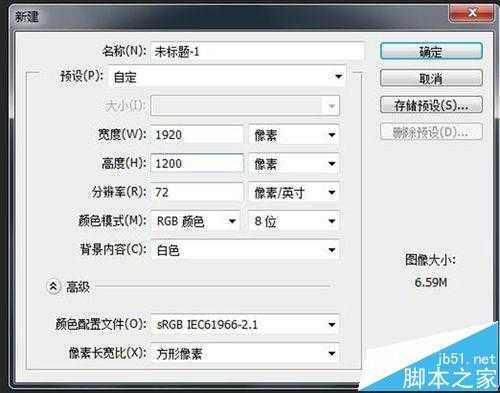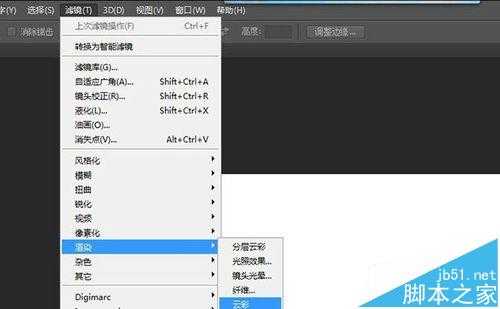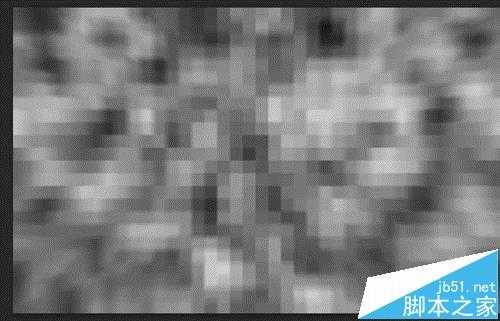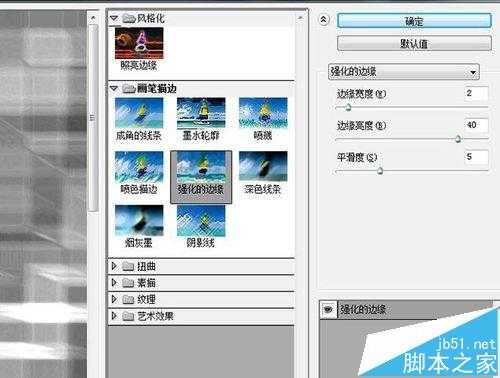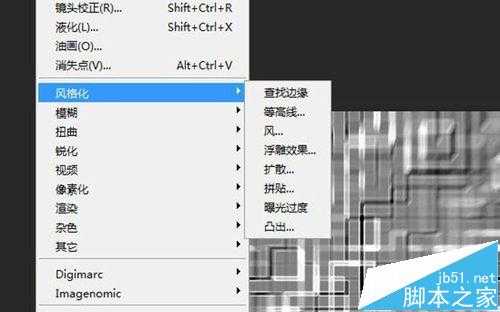今天为大家分享用photoshop软件云彩结合滤镜制作高科技感满分立体电路效果图,有兴趣可根据步骤操作:
- 软件名称:
- Adobe photoshop 7.01 官方正式简体中文版
- 软件大小:
- 154MB
- 更新时间:
- 2013-04-19立即下载
1、首先打开photoshop软件,新建大一点的图层,这边是新建1920x1200像素图层:
2、接着新建图层1,选择默认黑白颜色,点击“滤镜”→“渲染”→“云彩,云彩效果不满意的话可多操作几次:
3、点击“滤镜”→“像素化”→“马赛克”,设置单元50,点击确定。
ps:新建图层比较小的,数值设置小一点:
4、点击“滤镜”→“模糊”→“径向模糊”,数量15、缩放、品质最好,确,这步作用产生立体感。
5、点击“滤镜”→“风格化”→“浮雕效果”,设置数值如下,进一步加深立体效果:
6、点击“滤镜”→“画笔描边”→“强化的边缘”,数值参考如下,产生黑白电路效果:
7、点击滤镜——风格化——查找边缘,让图像以边缘形式显现。
上一页12 下一页 阅读全文